После обзора скрытых возможностей WhatsApp, переходим к препарированию еще одного популярного мессенджера Viber на Android и iPhone. У приложения около миллиарда пользователей по всему миру. Viber позволяет обмениваться текстовыми сообщениями, совершать голосовые звонки, видеовызовы, выражать эмоции в чатах прикольными стикерами, а также посылать друг другу фотки и видео. Недавно Viber обзавелся секретными сообщениями, исчезающими после просмотра.
Обзор секретных функций Viber поможет сделать приложение более удобным и комфортным в использовании – вы научитесь менять фон, включать умные уведомления, запускать Viber на компьютере, быстро переключаться между чатами, блокировать нежелательные контакты, скрыть статус, удалять отдельные сообщения в чатах, рисовать на фотографиях и многое другое.
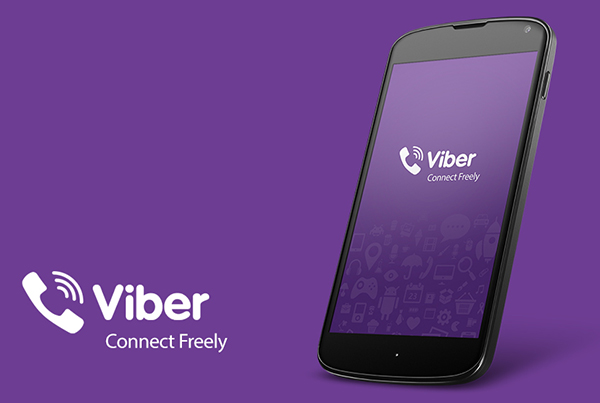
1. Как включить смарт-уведомления в Viber
По умолчанию вы будете получать уведомления о каждом сообщении, которое посылает ваш контакт в чате, даже в том случае, если они или она отсылают их друг за другом. Если постоянно пищащий смартфон вас отвлекает или раздражает, то можно включить в Viber «умные» уведомления, которые соединят все сообщения в одном уведомлении. Для этого необходимо сделать следующее:
- Заходим в чат, где хотим включить смарт-уведомления. Делаем свайп влево.
- Нажимаем на умные уведомления, чтобы их включить.
2. Как быстро переключиться между чатами в Viber
Если у вас одновременно активно несколько диалогов, то вам пригодится возможность быстро между ними переключаться. Вместо того, чтобы возвращать на главный экрана приложения, а затем выбирать нужный чат, можно поступить проще. Следуем вот таким нехитрым инструкциям:
- Зайти в любой уже открытый чат и сделать свайп вправо.
- Появится боковое меню со всеми открытыми чатами, включая групповые. Достаточно тапнуть по нужному, чтобы сразу в него перейти.
3. Как заблокировать или разблокировать телефонные номера в Viber
Если в Viber есть контакт, с которыми в не хотите общаться, можно просто добавить его телефонный номер в черный список. Оказавшиеся в черном списке контакты не смогут начать с вами чат или позвонить вам через Viber. Чтобы заблокировать/разблокировать контакт (номер телефона), смотрим инструкции ниже.
Заблокировать номер телефона:
- Заходим в чат с контактом, которым хотим заблокировать, делаем свайп влево.
- Ищем строчку «Блокировать контакт» в нижней части правого бокового меню, нажимаем. Контакт добавлен в черный список.
Разблокировать контакт:
- Выходим на главный экран Viber, заходим в основное меню (тапаем по иконке списка в левом верхнем углу).
- Ищем строчку «Настройки», нажимаем. Затем идем в раздел «Конфиденциальность» (самая верхняя строчка меню).
- Нажимаем на «Список разблокированных номеров», где находим нужный контакт и тапом по кнопке «Разблокировать» убираем его из черного списка Viber.
4. Как скрыть в Viber статус «В сети» и «Просмотрено»
Если вы не хотите уведомлять контакты в мессенджере о том, что вы в сети, либо прочитали полученное сообщение, то эти функции можно отключить стандартными средствами. Чтобы отключить показ статуса «В сети», необходимо сделать следующее:
- Идем на главный экран приложения, вызываем основное меню (иконка со стилизованным списком в левом верхнем углу).
- Заходим в «Настройки» (иконка с шестеренкой).
- Жмем на «Конфиденциальность», где выключаем опцию «В сети».
Отключать и включать статус «В сети» можно всего лишь раз в сутки.
Чтобы отключить уведомление о просмотре вами сообщений в Viber, необходимо:
- Зайти в главное меню (см. выше), выбрать «Настройки», затем «Конфидениальность».
- Отключить опцию «Просмотрено» (если отключить этот параметр, другие пользователи не будут получать от вас соответсвующий статус).
5. Как отключить уведомления в Viber
Иногда возникает необходимость полностью отключить все уведомления в Viber, например, если вы планируете посещение семинара или совещания, либо ваша работа не препдполагает отвлекающих факторов. Полностью отключить уведомления в Viber можно прямо в приложении. Для этого:
- Выходим на главный экран, вызываем основное меню (иконка список в левом верхнем углу).
- Идем в «Настройки», где выбираем пункт «Уведомления» (второй сверху, иконка колокольчика).
- Отключаем все найденные уведомления: показывать предпросмотр сообщений, контакт присоединился к Viber, всплывающие окна, включение экрана, звуки исходящих сообщений, вибрация и так далее.
Также уведомления в Viber можно отключить средствами Android. Для этого следует зайти в настройки, затем выбрать «Диспетчер приложений» (или просто «Приложения»), найти Viber, тапнуть по нему. Откроются различные настройки мессенджера, управляемые системой. Зайдите в «Уведомления», где можно в одно касание отключить все уведомления от мессенджера.
6. Как отключить экран при получении сообщения в Viber
Если телефон заблокирован, а в Viber приходит сообщение (или происходит другое событие), то на некоторых билдах приложения экран загорается, что не всегда удобно. В настройках можно отключить эту функцию или, если она вам нужна, наоборот включить. Для этого следует:
- Зайти в главное меню приложения, выбрать «Настройки».
- Найти пункт «Уведомления» (вторая строчка сверху, иконка колокольчик), тапнуть, и активировать/дезактивировать «Включение экрана» (не включать экран при получении сообщений).
7. Как в Viber удалить сообщение из чата
Не хотите, чтобы Viber хранил какую-то информацию в чате, ее можно удалить. Интересно, что если сообщение отправили вы, то у вас есть возможность стереть его не только у себя на устройстве, но и у всех получателей. Соответственно, если сообщение послано вам, то удалить его можно только у себя на смартфоне.
- Чтобы стереть сообщение в Viber, делаем на нем долгий тап. Появляется контекстное меню.
- Вибираем «Удалить у меня» или «Удалить везде». Вторая опция попросту не появляется, если тапнуть на входящем сообщении.
8. Как настроить отключение Wi-Fi при работе Viber
По умолчанию приложение будет постоянно поддерживать WiFi-соединение на смартфоне, чтобы вы всегда были онлайн. Если вы хотите, чтобы устройство отключало Wi-Fi согласно общим настройкам (например, для экономии заряда аккумулятора), то Viber можно изменить политику режима ожидания.
- Идем в главное меню, затем «Настройки».
- Выбираем «Общие» (вторая строка снизу), затем включаем радиокнопку на пункте «Использовать параметры устройства», отключив «Всегда на связи».
Поменять политику режима ожидания в Viber можно будет в любой момент.
9. Как рисовать на фото в Viber
Любое фото в Viber (как полученное, так и из вашей галереи), можно украсить (испортить) рисунком. Функция пригодится, если вы хотите сделать какие-нибудь пометки, обозначить что-то на фотографии и так далее. Для рисования доступны следующие инструменты: кисть, ластик, выбор цвета. Чтобы начать рисовать:
- Выберем фото (допустим, из чата), и тапнем по нему, чтобы открыть на весь экран.
- В правом верхнем углу жмем на три вертикальных точки, чтобы вызвать контекстное меню. Выбираем нижний пункт «Пририсовать к этому фотот».
- Viber предложит выбрать область для рисования, жмем на кнопку «Сохранить» и открывается панель с нехитрым набором инструментов для рисования.
- Когда рисунок готов, жмем на галку в вернхем правом углу экрана, чтобы отправить украшенное фото в чат.
10. Как в Viber получить доступ к галерее фото и видео из чатов
Вы наверняка отослали друзьям сотни, если не тысячи фоточек, сэлфи, демотиваторов, видео и так далее. Как их посмотреть, не пролистывая историю чатов? В Viber имеется специальная галерея для просмотра посланных и полученных снимков и роликов. Чтобы открыть ее, необходимо сделать следующее:
- Заходим в нужный чат и делаем свайп влево.
- Открывается правое боковое меню, где второй строчкой идет «Галерея медиа». Тапаем по этому пункту и заходим в удобную галерею, где можно пролистать все фото и видео из чата. Они отсортированы по датам.
11. Как запустить Viber на компьютере
Часто требуется запустить мессенджер на ноутбуке или компьютере, чтобы, к примеру, быстрее набирать текст, оставаться на связи с коллегами за рабочим компьютером или для длительного обсуждения каких-то важных вопросов. В этом вам поможет программа Viber для PC. Запустить Viber на ноутбуке/компьютере проще простого:
- Заходим на сайт https://www.viber.com/ru/, где прямо на главной странице жмем кнопку загрузить Viber.
- Запускаем загруженный установленный файл.
- Вводим номер телефона, который был указан при установке Viber на смартфон. Отметим, без установленного приложения на смартфоне Viber для компьютера работать не будет (возможность регистрации отсутствует).
- На экране компьютера появится QR-код, а в Viber на смартфоне автоматически запустится сканер QR-кодов. Если QR-ридер по каким-то причинам не запустился, то идем а главное меню, где находим строку QR-код для запуска сканера в ручном режиме.
- После успешного сканирования QR-кода вы получите доступ ко всем контактам и функциям Viber на компьютере.
Для работы программы Viber на компьютере необходимо, чтобы смартфон с установленными приложением мессенджера был подключен к интернету. С помощью программы для Windows можно общаться в чатах, обмениваться файлами, совершать аудио и видеовызовы, а также пользоваться функцией Viber Out для платных звонков на обычные и мобильные телефонные номера.
12. Как сменить фон в чате Viber
Надоело смотреть на один и тот же фон в чате? Давайте поменяем его на какую-нибудь прикольную фотку или красивый фон из уже содержащихся в приложении. Чтобы сменить вон беседы в Viber, поступаем так:
- Открываем главное меню приложения, идем в «Настройки» (иконка с шестерней).
- Жмем на пятую сверху строчку «Фон чата», затем выбираем единственную опцию – «Изменить фон чата по умолчанию».
- Viber откроет галерею из самых разных красивых фонов. Выбираем понравившийся и выходим в меню.
- Если хотите использовать в качестве фона для чата фотографию, то жмем на иконку галереи или фотоаппарата в правом верхнем углу, чтобы выбрать снимок, или, соответственно, запустить приложение камеры, чтобы сделать свежее фото.
13. Push-To-Talk в Viber – если лень печатать
Мессенджер, если вам лень или неудобно печатать, можно использовать как своего рода рацию. Собеседник получит короткий аудиофайл с записью вашего послания и может ответить вам точно таким же способом, либо просто печатать в чате. Для активации PTT-переговоров в Viber:
- Жмем на иконку микрофона рядом с окошком ввода текста в беседе и держим.
- Пока идет запись (не отпускаем палец), можно надиктовать текст сообщения.
- Отпускаем палец, и запись разговора будет отправлена получателю.
- Если передумали записывать, то не отрывая пальца, проведите влево для отмены записи.
Не для всех привычная, но очень удобная функция, экономящая время на наборе текста.
14. Как получить бесплатные стикеры в Viber
В Viber давно функционирует магазин стикеров – наборов картинок, изображающих различные эмоции, ситуации, приколы и т.д. Ими можно разбавлять текстовое общение. Как правило, наборы стикеров платные, однако в магазине можно скачать и достаточно много бесплатных наборов. Для этого:
- Открываем главное меню приложения, заходим в «Магазин стикеров»
- Жмем на вкладку «Бесплатные».
- Выбираем понравившийся набор, жмем на кнопку «Загрузить бесплатно».
- Приложение перенаправить вас в Play Маркет, откуда, где следует нажать кнопку «Установить».
- После загрузки паки стикеров будут доступны в чатах.
Имейте в виду, что некоторые наборы стикеров могут содержать рекламу и встроенные покупки. Также, не все стикеры загружаются из Play Маркет.
15. Как отправить секретное сообщение в Viber
На этой неделе в Viber появилась возможность отсылать исчезающие сообщения – фотографии или видео. Адресат получит их в виде размытого изображения. По тапу фото/видео открывается и исчезнет через 1,3, 7 или 10 секунд после просмотра (устанавливается при отправлении). Послать исчезающее сообщение в Viber:
- Открываем нужный чат.
- Выбираем фото или видео для отправки.
- Устанавливаем таймер на 1,3,7 или 10 секунд.
- Отправляем секретное сообщение.
Обзор «секретных» возможностей Viber на этом заканчиваем. Ждем новых функций и улучшений в популярном мессенджере, о которых мы обязательно расскажем на электронных страницах журнала Procontent.Ru
Читайте другие полезные статьи и новости о мобильных мессенджерах (WhatsApp, Viber, Skype):

Смайлы (Smile) уже давным-давно вошли в нашу повседневную жизнь. Мы об этом уже говорили в другой нашей статье про смайлы на телефон. Но хотелось бы вам напомнить о классных качествах этих желтых мордашек. Они помогают придать сообщению различную эмоциональную окраску. Если вы заметили, то люди используют смайлы намного чаще, чем обычные знаки препинания. В данной статье мы разберемся, как вернуть исчезнувшие смайлики в Viber на компьютере.
Смайлы и стикеры
Некоторые думают, что смайлы и стикеры – это одно и то же, но они сильно ошибаются. Смайл – это эмоция, которую можно выразить благодаря стандартным символам. Если вы отправите стандартный желтый смайлик с улыбкой собеседнику, который не имеет набор желтых личиков на устройстве, то картинка отобразится, как комбинация знаков.

Кстати, можно с помощью знаков препинания делать смайлики в обычных текстовых сообщениях или на бумаге. Вдруг вы захотите так выразить свои эмоции, мало ли что бывает. К примеру: «:)» или «:Р», а если вам грустно, то «:(».
Стикер – это обычная картинка, которую передают ссылкой или файлом. В настоящее время стикеры очень потеснили обычные смайлики. Они делают переписку ярче, а количество и разнообразие их просто не перестает поражать. В приложении Viber существует магазин стикеров, где какие-то наборы платные, а какие-то бесплатные.
Но, продолжим разговор о смайлах, а не о стикерах. Так что же делать, если вы потеряли ваши желтые смайлики на компьютере?

Где найти
Если вдруг вы заметили, что у вас исчезли или скрылись смайлики в Viber на компьютере, то вам нужно только кликнуть по иконке смайлов справа от набора текста. Вот и все, теперь все готово – ваши желтые мордочки на месте.
Приветствую тебя, читатель! Думаю, ты не раз задавал себе вопрос, как сделать общение в чате вайбера живым, увлекательным, ярким, и почему у некоторых получается вставить в переписку прикольные картинки, а у тебя нет. Viber позволяет загрузить большой набор наклеек, которые после установки можно отправлять любому респонденту. Посмотрим, как пользоваться этой функцией.
Что это такое, где они находятся, их значение и перевод
Общаясь вживую, мы выражаем свои эмоции мимикой, жестами, интонацией голоса. Это делает разговор насыщенным, интересным, увлекательным.

Переписка в мессенджерах, по электронной почте часто является лишь сухим изложением фактов, мыслей. Наше отношение к чему-либо проявляется только с помощью восклицательных знаков, многоточием или смайликами. Но так было когда-то.
Сегодня в viber для выражения эмоций и оживления разговора есть стикеры. В переводе с английского Sticker означает «наклейка».
Чтобы найти картинки выполняем следующие действия:
- открываем вайбер. Если вы находитесь в каком-либо чате, выйдите из него;
- переходим в раздел меню (обозначается тремя полосками);
- нажимаем на «Магазин стикеров».
Здесь есть наклейки:
- лучшие. Это самые популярные;
- бесплатные. Получить их можно без оплаты;
- новые. Рисунки добавлены за последнее время;
- коллекции. Некоторые изображения сгруппированы в зависимости от темы.
Как получить стикеры на русском: скачать, оплатить в магазине на телефоне и компьютере
В любой из групп наклейки есть на разных языках, в том числе на русском. В России программа открывает их первыми по преимуществу.
В некоторых случаях, например, находясь в другой стране, чтобы их найти, нужно долго просматривать доступные опции.
Проще воспользоваться поиском. В строке вписываем ключевое слово и нажимаем на лупу. Открывается список наклеек.
Получить наклейки через телефон можно платно и бесплатно в «Магазине стикеров». Оплата производится с использованием GooglePay. Может быть доступен платеж через мобильного оператора.
Однако на компьютере эта опция недоступна. Единственный способ перенести их на ПК — синхронизировать его со смартфоном. Стикеры привязываются к ID пользователя, а не к устройству, через которое они были скачаны.
Процедура синхронизации — автоматическая.
Если она не сработала, выполните следующие действия:
- в «Магазине стикеров» зайдите в «Настройки» (выглядит как шестеренка);
- нажмите на «Синхронизировать».
Исключения составляют следующие случаи:
- при смене платформы стикеры исчезают;
- при наличии устройств с разными операционными системами синхронизация не происходит. Так, если телефон на андроиде, а вы пытаетесь его синхронизировать с айфоном, вас ждет неудача.
Как можно бесплатно скачать платные стикеры
Мы уже обнаружили, что есть наклейки, за которые не нужно платить, но есть и платные. Любая попытка взломать систему и получить бесплатно стикеры, которые можно только купить, расценивается как преступление.
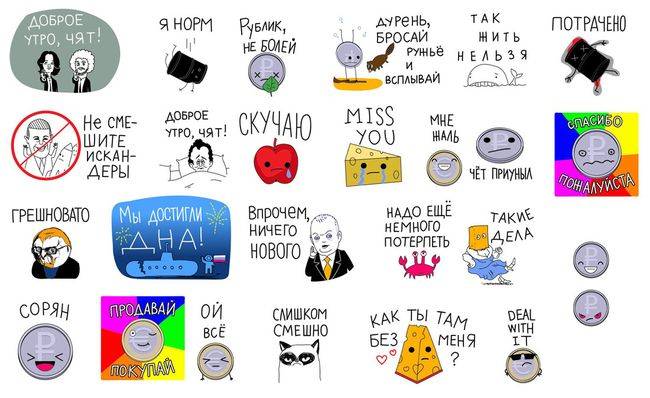
Тем не менее, есть несколько легальных способов получения платных картинок без оплаты:
- человек из вашего списка контактов устанавливает viber. После того, как вы его поприветствовали или начали общение, вам дают в подарок ту или иную коллекцию;
- создание учетной записи в Rakuten. Для этого достаточно привязать e-mail к учетке в вайбере. Выберите в меню опцию «Стикеры в подарок» и следуйте инструкциям;
- использование промокодов;
- поиск наклеек от спонсоров. Часто предоставляются на ограниченное время.
Промокод для лол и наша раша
Итак, один из способов установить стикер бесплатно или со скидкой — воспользоваться специальными промокодами.
Найти их можно на некоторых сайтах, например:
Сервис отправляет код на ваш e-mail. Его нужно ввести в «Магазин наклеек».
Промокоды обычно действуют в течение ограниченного периода времени. Так, в августе можно скачать купон для «Нашей Раши». Он даст возможность получить наклейки со скидкой.
Доступны коды на и на сайте Rakuten Viber. Чтобы скачать промокод для Лолы, достаточно просканировать штрих-код.
Как установить
После того, как вы нашли интересующую вас наклейку или коллекцию, выполните следующие действия:
- нажмите на название;
- вайбер откроет новую страницу, где будет доступна опция «Скачать бесплатно»;
- после того как вы кликните на нее, стикер будет установлен.

Несколько другая процедура существует для приобретения платных картинок:
- после выбора коллекции или наклейки вам будет предложена инструкция по покупке, ознакомьтесь с ней;
- укажите способ оплаты;
- оплатите.
После завершения процесса платной и бесплатной установки, наклейки появятся в списке. Для удобства пользования их можно группировать, сортировать.
Где можно скачать бесплатно
Добавить бесплатные наклейки для приложения, установленного на телефоне, можно из следующих источников:
- «Магазин стикеров»;
- некоторые сайты. Например, поискать их можно через 4pda.ru;
- социальные сети.
Для компьютера «Магазин» не работает. Сегодня установить стикеры можно посредством синхронизации.
Можно ли скачать viber со всеми стикерами
Предлагаемые в «Магазине» вайбера, соцсетях и разных сайтах наклейки дополняют стандартный минимальный набор, загружаемый вместе с программой.
Все существующие стикеры получить одновременно с приложением невозможно.
Как сделать стикеры самому бесплатно, загрузить их, перенести из телеграмма
Если уже скачанные или доступные в «Магазине» наклейки не отражают настроение или смысл сообщения, их можно сделать самому. В viber такой функции нет. Впрочем, это не мешает нарисовать свою картинку в одном из графических редакторов и использовать ее.

Вот только загрузить ее в альбом стикеров не получится. Единственное, что можно сделать, это вставить ее в сообщение как обычное изображение. В памяти программы она сохранится автоматически.
Если картинка вышла очень хорошей, ее можно предложить разработчикам приложения через www.talenthouse.com/i/Viber-Sticky-Fingers-RU.
Часто человек одновременно пользуется несколькими мессенджерами. Бывает, что понравились стикеры из телеграмма, появилось желание их использовать в вайбере. Прямой процедуры переноса нет.
Ряд действий, тем не менее, позволит перенести наклейки в viber:
- в Telegram открываем каталог коллекций;
- выбираем понравившуюся и кликаем по ней левой клавишей мышки;
- в ней нажимаем на картинку, в меню кликаем на «Исследовать элемент»;
- на закладке «Elements» находим тег «lightboximage», копируем его;
- вставляем в новом окне и сохраняем, нажав на «Сохранить изображение как»;
- вставляем в сообщение как картинку.
Разные стикерпаки для viber: пошлые, эротические, любовные, спокойной ночи, с добрым утром
Часто для скачивания доступны не просто отдельные наклейки, а тематические коллекции.
Популярны стикерпаки со следующей тематикой:
- любовные. Свои чувства можно выразить коллекциями «Лето=Любовь», «С днем святого Валентина», «Любовь-морковь», «Руди и Джуди». Тема настолько популярная, что для Android есть отдельное приложение «Love Stickers for Viber»;
- пожелания доброго утра. К этой группе относится, например, коллекция «Утро с любимым»;
- пошлые. У каждого свое восприятие пошлости, но многим таковой может показаться коллекция «Нескромные валентинки». В целом, однако, отдельных коллекций этой направленности в «Магазине» нет. Связано это с возрастными ограничениями и защитой детей;
- эротические. Отдельные эротические коллекции можно найти на сторонних сайтах бесплатно. В «Магазине» их не найти. Тем не менее, оттенок эротизма присутствует в некоторых доступных коллекциях, например в «Truly Madly Deeply;
- пожелания «Спокойной ночи». Милая коллекция «The Dog: сонное настроение», самостоятельный стикерпак «Спокойной ночи».
Популярными группами коллекций являются «С днем рождения» и поздравления по поводу праздников, начала лета, зимы.
Большинство рисунков не требуют расшифровки и дополнительного описания. Интуитивно понятно, что они означают.
Красивые, прикольные, смешные, секретные, христианские
Наклейки для viber могут быть смешными, прикольными вне зависимости от коллекции. Веселые фигурки, милые мордашки отлично передают настроение, заставляют улыбнуться. Это наклейки с котиками, мультяшными героями, миньонами, собачками.
Христианская символика присутствует в коллекциях, посвященных Пасхе, Рождеству.
Красивые наклейки связаны, в основном, с пейзажами, девушками и молодыми людьми модельной внешности, аниме.
Популярны секретные изображения от Elli Di.
Элли Ди, блоггеров, по фото, картинке, Руди, легкэт, кот, пантера
Изображения от Элли Ди и других блоггеров настолько популярны, что многие ищут их контактную информацию в интернете.
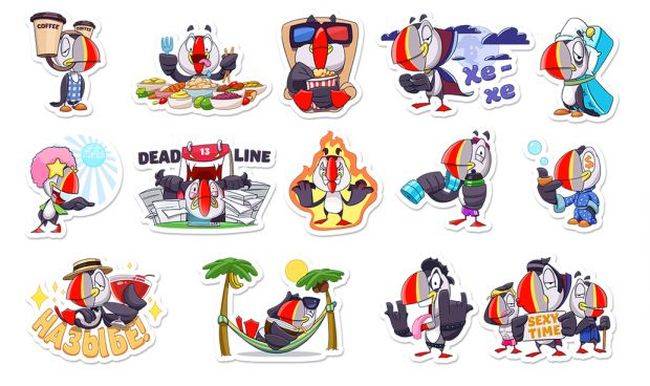
В последней версии приложения появилась функция накладывать стикеры на фото или самостоятельно нарисованные картинки. Опция представляет собой возможность редактировать изображение и отправлять его контакту.
Прикольные, милые наклейки посвящены таким героям, как
- Руди. Среди коллекций картинок — «Руди и Джуди», «Руди на футболе»;
- Легкэт. Коллекций с рыжим котиком со смешными глазами много. Это «ЛегКэт и Лола», «ЛегКэт встречает весну», «Сладкоежка ЛегКэт»;
- с котами связаны и другие рисунки, например, Funny Cats;
- вместе с загадочной пантерой можно радоваться лету, осени, выражать девичьи настроения.
Анимированные, со звуком, музыкальные
Пока мы говорили только о том, что изображено на наклейках.
Наклейки бывают анимированными, музыкальные. В старых версиях приложения (до 5.6.5) можно было создать анимацию самостоятельно. Сейчас в основном используются уже готовые.
Отправить их можно так:
- в диалоговом окне с пользователем нажимаете на gif+;
- выбираете понравившуюся анимацию;
- нажимаете на «отправить».
Часть из наклеек — звуковые.
Как удалить ненужные скаченные стикеры или остановить их загрузку
Если кажется, что в альбоме уже слишком много наклеек и найти в них ничего нельзя, можно сделать некоторые из них неактивными.
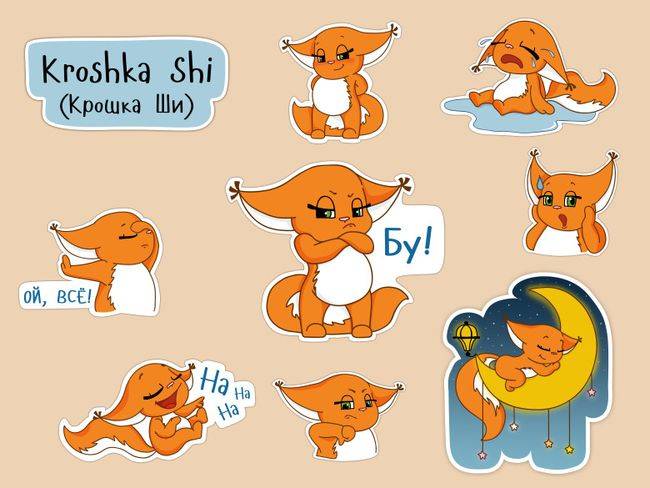
- заходите в «Настройки» «Магазина»;
- снимаете галочку с ненужных изображений.
Заметьте: удалить наклейки полностью нельзя, можно их только сделать неактивными.
Если по какой-то причине вы хотите отменить уже начавшуюся загрузку картинок или коллекций, просто нажмите на отмену того, что загружается, в верхней части экрана.
Что делать если не загружаются и не открываются
Слишком большое количество наклеек в приложении, фотографий, музыкальных, видео файлов перегружают телефон. Из-за отсутствия памяти новые наклейки могут не грузиться.
Среди других причин, почему невозможно загрузить и открыть наклейки, следующие:
- плохая связь;
- отключено разрешение на получение файлов;
- блокировка контента антивирусом.
Почему вайбер сам отправляет стикеры
Другой частой проблемой является самостоятельная отправка приложением наклеек. На самом деле, сама программа ничего не отправляет.

Причиной ошибки является случайное воздействие на экран:
- капля воды;
- отсутствие блокировки экрана и непроизвольное механическое воздействие в кармане;
- нажатие пальцем.
Почему пропали стикеры
Бывает и так, что наклейки пропадают.
Произойти это может из-за нескольких причин:
- пользователь случайно убрал показ в «Настройках» меню;
- произошел сбой в программе;
- загруженные картинки были предназначен для временного пользования.
Стикеры и коллекции с ними открывают новые возможности для общения с друзьями. Они позволяют передать свои чувства, эмоции, рассказать о происходящих событиях. При этом не требуется набирать длинный текст. Герои поздравляют с праздниками, пожелают хорошего дня, доставят удовольствие. Сообщения становятся яркими, живыми.
- стикеры оживляют переписку;
- позволяют выражать свои чувства;
- доставляют эстетическое наслаждение;
- развивают творческие способности.
- перегружают память;
- ведут к утрате способности формулировать мысли;
- обедняют словарный запас и умение пользоваться словами.

